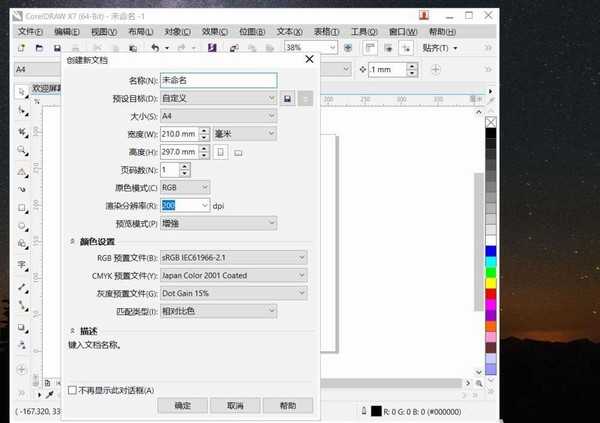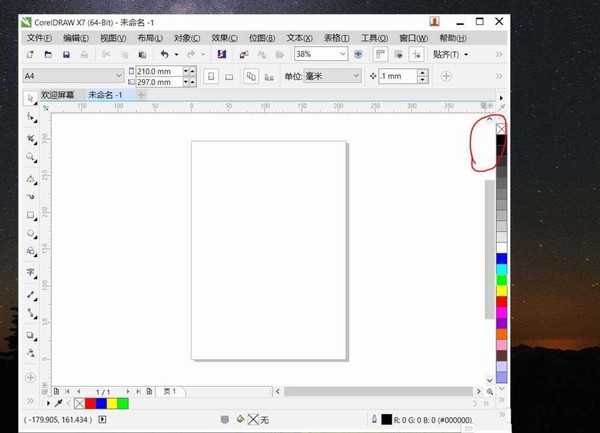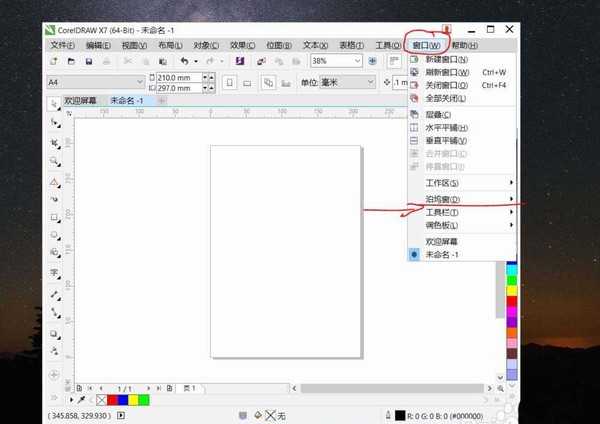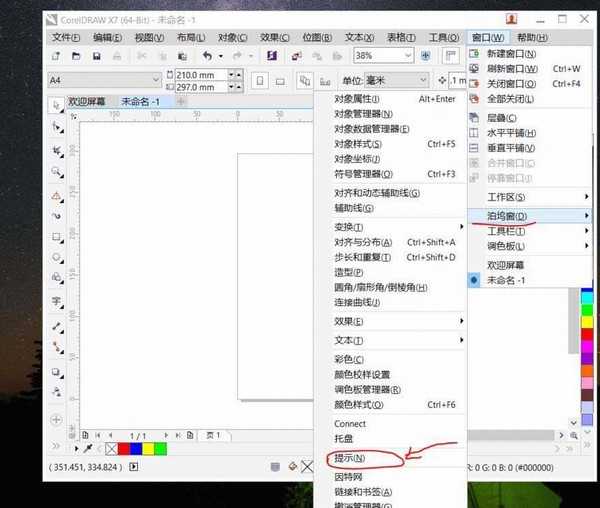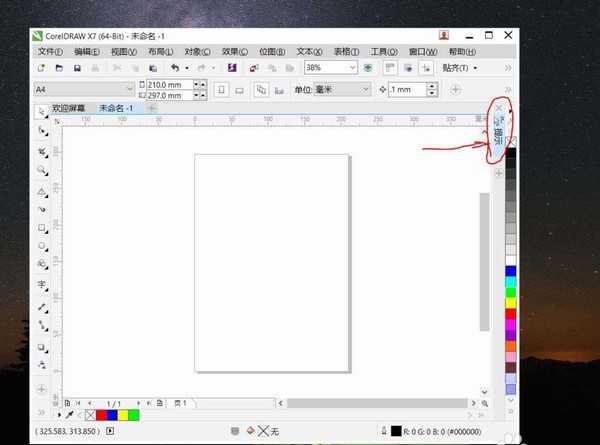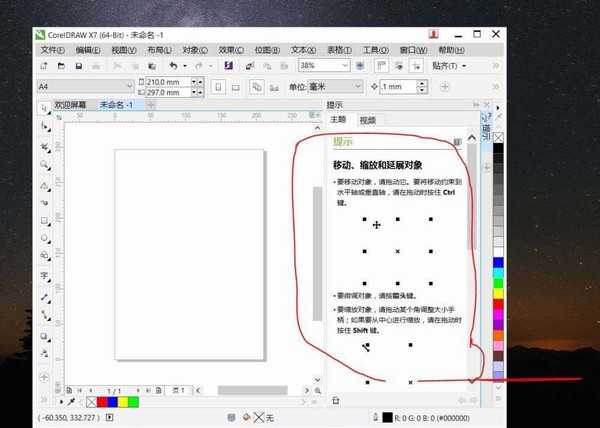站长资源平面设计
cdrX7怎么显示提示工具? cdr泊坞窗提示的显示方法
简介CorelDRAW X7中想要开启提示工具,该怎么开启呢?下面我们就来看看详细的教程。软件名称:CorelDRAW X7 SP3 v17.3.0 中文安装精简版[32&64位]软件大小:303MB更新时间:2016-05-16立即下载1、首先,打开软件进入新建文档2、在初始情况如下,点击窗口3、
CorelDRAW X7中想要开启提示工具,该怎么开启呢?下面我们就来看看详细的教程。
- 软件名称:
- CorelDRAW X7 SP3 v17.3.0 中文安装精简版[32&64位]
- 软件大小:
- 303MB
- 更新时间:
- 2016-05-16立即下载
1、首先,打开软件进入新建文档
2、在初始情况如下,点击窗口
3、进入窗口选项选择泊坞窗
4、选择泊坞窗中的提示选项,也可选择需要的选项
5、提示窗口就显示出来了
6、最后,提示内容详情页面出现,实现提示功能
以上就是cdr显示提示窗口的方法,希望大家喜欢,请继续关注
相关推荐:
cdr怎么使用度量工具测量作品的实际尺寸?
cdrx7怎么使用交互调和工具绘制螺纹图形?
CorelDRAW X4 SP2 精简版安装失败提示错误代码24怎么办?